¿Cómo importar contactos a partir de archivo CSV?
En esta guía explicaremos cómo importar contactos a partir de un archivo en formato CSV.
1- Para ingresar a la aplicación lo pueden hacer desde el buscador omnibox:

O desde el menú lateral en los apartados Conversaciones y también en Marketing

2- Una vez abierta la aplicación en el Menú de acciones de lista, ubicado en la parte superior, seleccionar si quiere importar contactos tipo personas o empresas
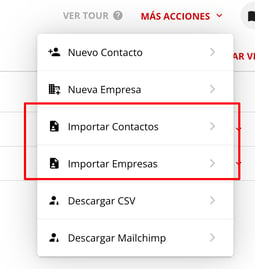
3- Hacer una copia o descargar el archivo excel con los campos que puede completar de cada huésped
IMPORTANTE: Los campos Nombre y Apellido en contactos persona y los campos Nombre Comercial y Nombre Fantasía en contactos empresa son obligatorios para que el contacto se cargue correctamente.
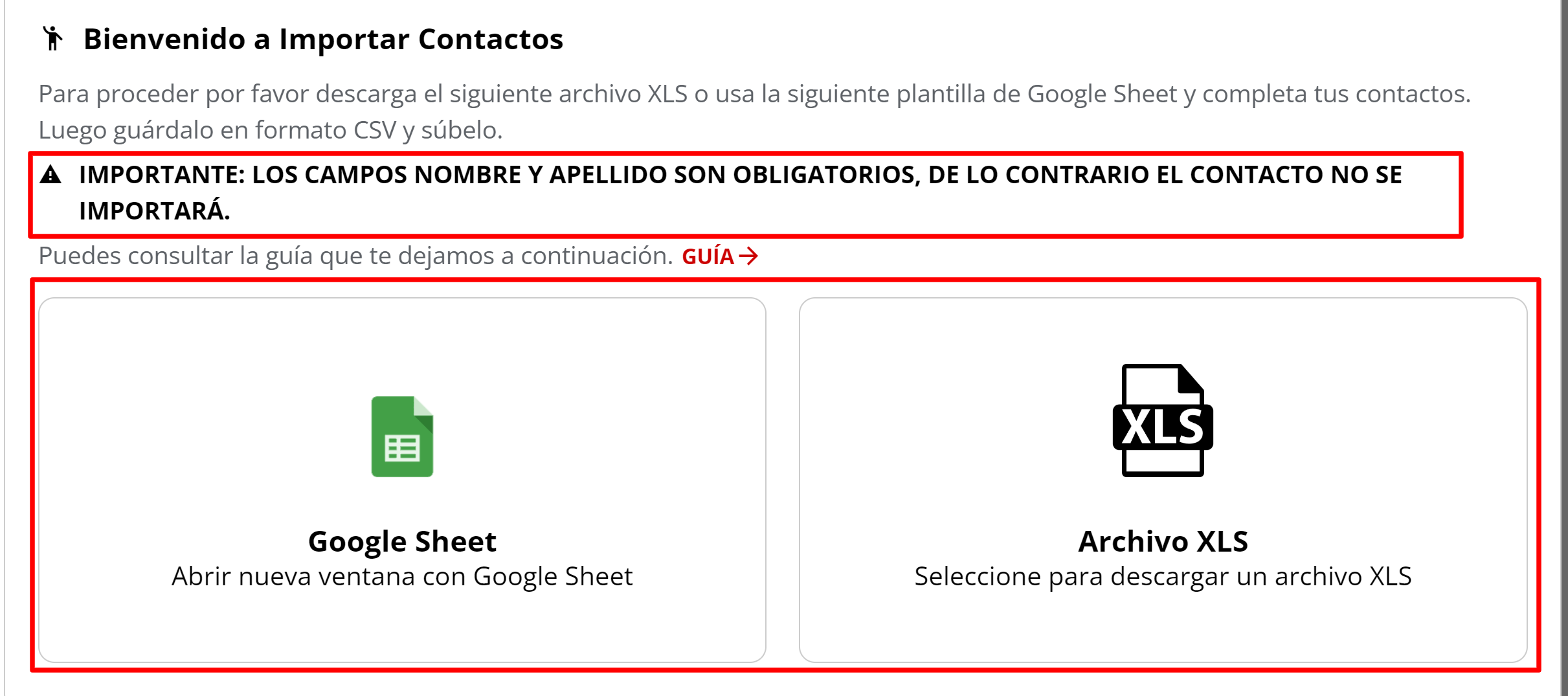
4- Completar con los datos de los huéspedes que quiere importar.
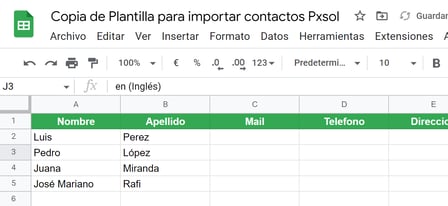
5- Guardar en formato csv.
El archivo no debe exceder un tamaño máximo de 5MB ni tener más de 6000 líneas.
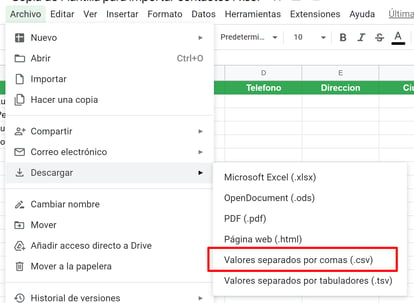
6- En la aplicación de contactos, subir el archivo que guardó en formato csv. Hacer click en el botón SUBIR Y ANALIZAR
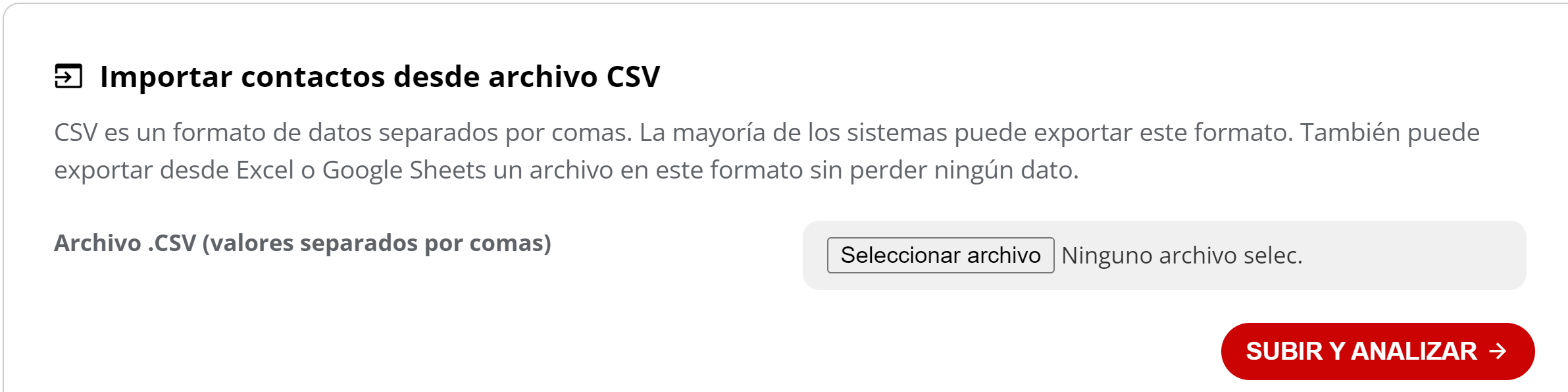
7- Hacer click en el botón IMPORTAR

El sistema mostrará una notificación de los contactos que han sido agregados exitosamente y cuántos tenían error por datos mal cargados o campos vacíos